Gemini Enterprise는 고객이 문서를 가져오거나 데이터 커넥터를 사용할 때 오류와 경고를 모니터링할 수 있도록 Cloud Logging을 제공합니다.
이 문서에서는 로그 탐색기를 사용하여 Gemini Enterprise용 Cloud Logging에 액세스하는 방법을 설명합니다.
시작하기 전에
Cloud Logging에 액세스하려면 프로젝트 관리자가 로그 뷰어 IAM 역할 (roles/logging.viewer)을 부여했는지 확인하세요.
로그 탐색기를 사용하여 Gemini Enterprise 로그에 액세스
Gemini Enterprise 로그에 액세스하려면 다음 단계를 따르세요.
- Google Cloud 콘솔에서 로그 탐색기로 이동합니다.
- 로그를 확인할 Google Cloud 프로젝트를 선택합니다.
기본적으로 로그 탐색기 페이지는 기본 로그 범위에 나열된 리소스에서 로그 항목을 검색합니다. Gemini Enterprise 로그를 필터링하려면 다음 중 하나를 수행하세요.
- 모든 리소스 > 사용된 API > Discovery Engine API를 선택한 다음 적용을 클릭합니다.
쿼리 표시줄에 다음을 입력하고 쿼리 실행을 클릭합니다.
resource.type="consumed_api" resource.labels.service="discoveryengine.googleapis.com"
제공된 필터를 사용하여 로그를 추가로 쿼리합니다. 예를 들어 기간을 변경합니다. 기본적으로 로그 탐색기에는 지난 1시간 동안의 로그만 표시됩니다.
JSON 메타데이터를 필터링하여 쿼리 범위를 상세검색합니다. 예를 들어
ImportDocuments메서드 로그를 쿼리하려면 다음 중 하나를 수행합니다.쿼리 표시줄에 다음을 입력합니다.
jsonPayload.context.reportLocation.functionName=~"ImportDocuments"JSON 메타데이터를 펼치고 클릭하여 필터링합니다.
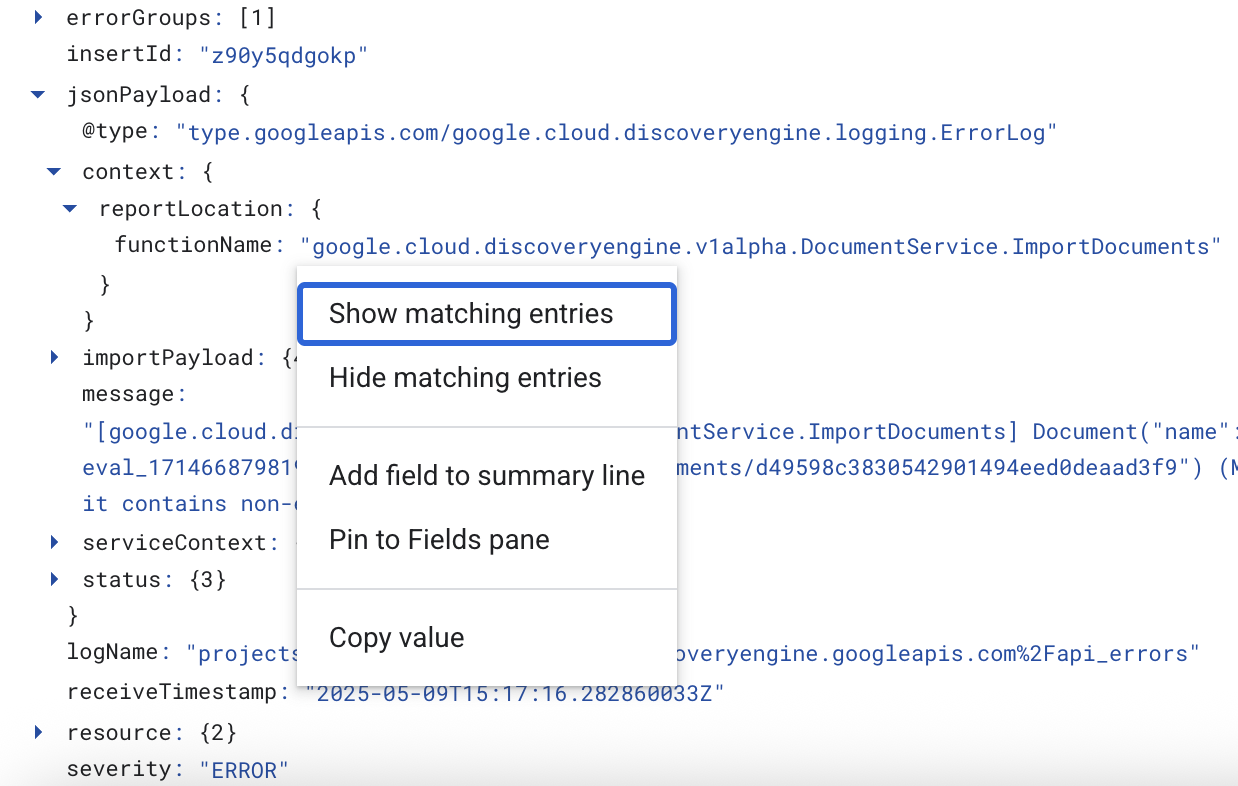
그림 1. JSON 메타데이터를 클릭하여 필터링
대부분의 경고와 오류에 대한 자세한 내용은
jsonPayload.message및jsonPayload.status를 참고하세요.로그를 더 자세히 분석하려면 BigQuery와 같은 긴 싱크에 로그를 덤프하세요. 자세한 내용은 Google Cloud Observability 문서의 지원되는 대상으로 로그 라우팅을 참고하세요.


